
Elke dag komt het nieuws uit een nieuw apparaat dat een revolutie teweeg zal brengen X markt o een krachtig apparaat dat zal de vorige laten vallen, maar zelden of bijna geen vinden we nieuws iets dat de autonomie van de apparaten verbetert, zoals een betere batterij of een batterij die ons bevrijdt de aansluiting op het stopcontact Misschien is het probleem traumatischer als het gaat om laptops of smartphones, apparaten die letterlijk batterijen opslokken. Voordat deze problematische Ubuntu een redelijk goed systeem heeft om ons te informeren wanneer de batterijduur van onze laptop afloopt of als we simpelweg te veel applicaties draaien en daarom ze maken de levensduur van onze batterij leeg.
Hoe u de status van onze batterij kunt controleren
Canonical heeft een programma ingebouwd dat de prestaties van de batterij heeft gemeten, bij het opstarten en na de huidige belasting, dit betekent dat wanneer het verschil tussen de twee groter is, de batterij meer beschadigd raakt en dus een kortere levensduur heeft. Om het te zien gaan we naar control Panel, in de nieuwste versies van Ubuntu wordt het genoemd Systeem configuratie, daar zoeken we het icoon "Energie" en de volgende afbeelding zal verschijnen.
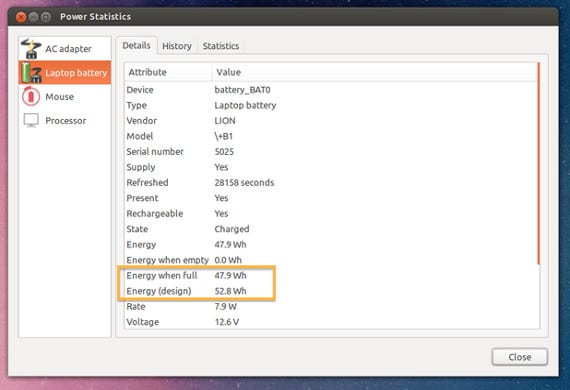
Nu zoeken we in deze lijst naar de regel die "Energie wanneer vol" y "Energie". Het normale is dat er een verschil is tussen de figuur van de eerste regel en de tweede, als er geen verschil is en we hebben de laptop van een paar maanden geleden en zelfs een paar jaar geleden, dan klopt het niet.
Als het verschil zo groot is dat sommige van de cijfers dichter bij nul liggen dan de andere, moet de batterij worden vervangen of is het afhankelijk van het stopcontact, als het verschil niet zo groot is, is het het beste om de klassieke elementen wat te verlagen laat de batterij sneller leeglopen.
- helderheid De helderheid van een scherm is een grote vijand van een batterij, zowel mobiel als laptop. Op eigen Systeem configuratie Je kunt de helderheid configureren en zelfs verhogen als de laptop op het stopcontact is aangesloten.
- Bluetooth Als het standaard wordt geleverd, is de Bluetooth is nog een van de grote batterijvreters, deactivering geeft u meer tijd voor uw batterij.
- Wifi. Wie koopt er een laptop en gebruikt geen internet? Nou, het antwoord is simpel, veel. Velen van ons gebruiken de laptop meestal om films te schrijven of te kijken, zo niet via streaming, het deactiveren van de verbindingen is een andere goede methode om de autonomie van de laptop te vergroten.
- verbindingen Een andere manier om te werken is om internet te gebruiken en verschillende apparaten via usb te laten aansluiten, wat ze doen is de levensduur van onze batterij verkorten. Het is het beste om alleen de noodzakelijke verbindingen te gebruiken, dat wil zeggen, vermijd het gebruik van een muis als je hebt een touchpadProbeer de smartphone niet te verbinden, want naast het doorgeven van gegevens probeert de smartphone ook zijn eigen batterij op te laden, waardoor die van onze laptop afneemt.
- Component veranderen Een alternatief voor de autonomie van de apparaten is het gebruik van moderne en efficiëntere componenten in het energiebeheer. SSD-schijven zijn zo'n voorbeeld. Als we de kans kunnen en krijgen, zal het vervangen van een HD-schijf door een SSD de autonomie, het gewicht en het geluid van onze laptop verbeteren.
Dit zijn enkele tips om de autonomie van onze batterijen te verbeteren. Kun je er nog meer bedenken? We staan open voor suggesties.
Meer informatie - Frequentieschaling in Ubuntu, 2 in 1: Ubuntu Een nieuwe afbeelding, Netbook Edition fuseert met Ubuntu
Bron en afbeelding - OMG! Ubuntu!
Hoe te weten of mijn 3 2G-ram-geheugens elk werken, vertellen ze me dat ik 4G heb, elke keer dat ik mijn systeem open. operationeel 16.04.1
Nog maar een week geleden heb ik net een Asus-laptop gekocht. Tot nu toe zo goed. Het enige probleem is dat het me constant vertelt dat "de batterij NIET wordt opgeladen." Natuurlijk, omdat het nieuw is en ik het met stroom gebruik, heb ik het ontvangen met de batterij opgeladen tot 100% en nu heeft het een opgeladen capaciteit van 95%, ik heb het zelfs op de stroom aangesloten gelaten zonder het te starten en de % van herladen stijgt niet. Is het een laptopprobleem of heb ik een parameter aangeraakt waardoor het opladen is verbroken? (Ubuntu 20.04)